电脑怎么换桌面壁纸?本文给电子数码爱好者聊聊数码产品中对于遇上电脑怎么换壁纸等问题,我们该怎么处理呢。现在让我们一起往下看吧,希望能帮你解决到相关问题。
电脑怎么换桌面壁纸
1、以Windows 11为例,首先点击桌面【开始】按钮,接着点击【照片】选项。
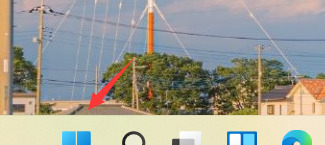
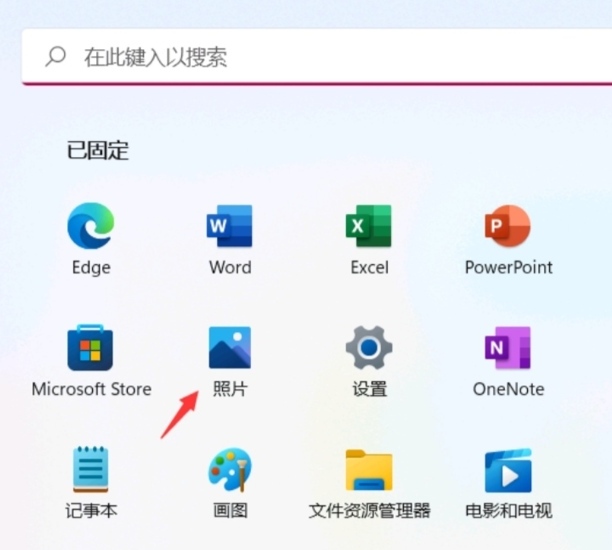
2、选择想要设置为背景的图片后,点击右上角的三个点图标。
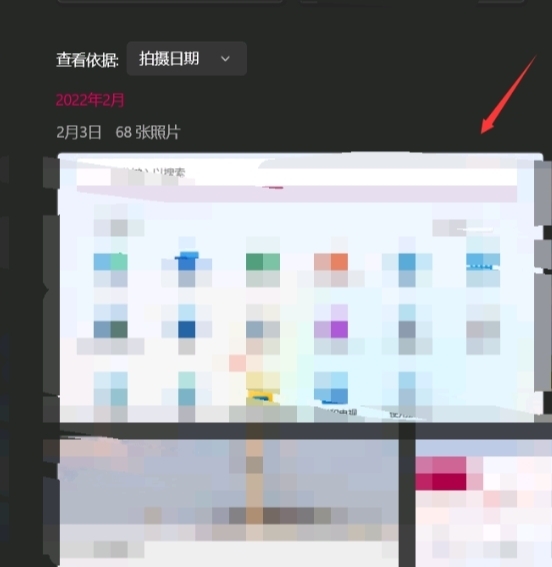
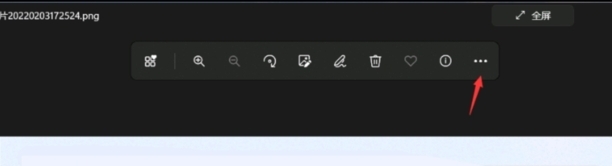
3、点击【设置为】选项。
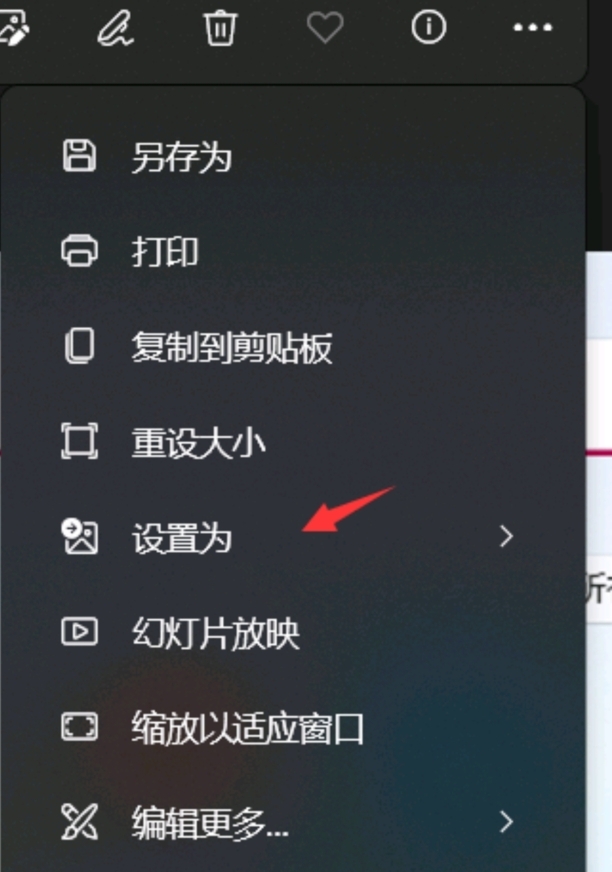
4、点击【设置为背景】即可。
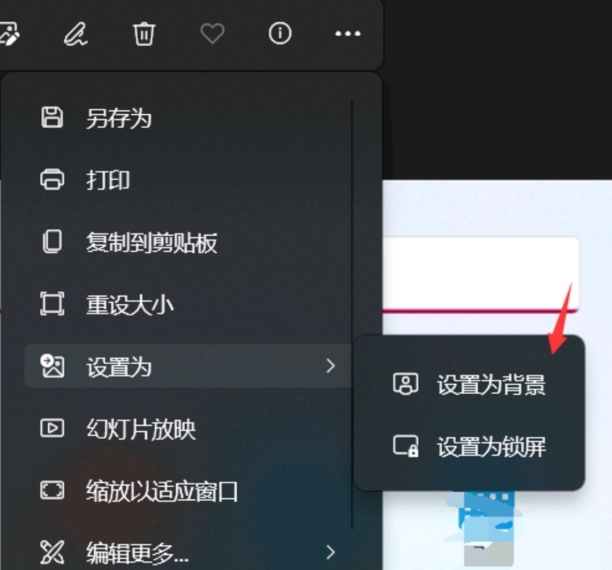
电脑怎么换壁纸
第一:以Win10系统为例
第二:方法一:在电脑桌面空白处点击鼠标右键,选择【个性化】设置,点击【浏览】,找到已下载好的【壁纸】所储存的位置;

第三:比如我的【壁纸】是储存在【桌面】的,就点击【桌面】找到该【壁纸】,选中【壁纸】,并且点击【选择图片】按钮,等待几秒,关闭界面,桌面上的壁纸已经更换成功了;
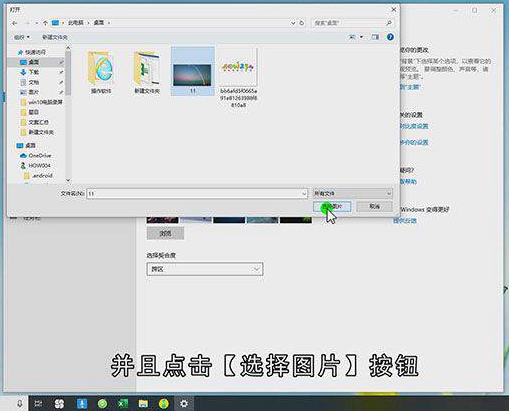
第四:方法二:还有一个更加便捷的方法,首先将【壁纸】保存在桌面,右键点击下载好的【壁纸】,选择【设置为桌面背景】,等待几秒,壁纸就更换成功了。
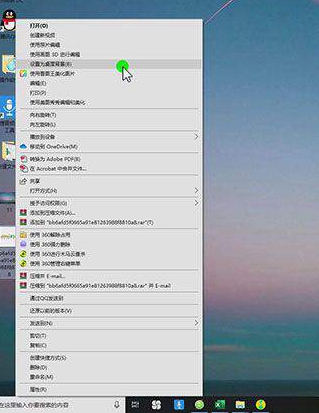
总结
本图文教程演示机型:组装台式机,适用系统:Windows10家庭中文版;以上就是关于电脑怎么换壁纸的全部内容,希望本文的介绍能帮你解决到相关问题,如还需了解其他信息,请关注本站其他相关信息。
